为了让显示器的颜色显得更加准确,我们可以使用win10自带的显示颜色校准功能,以便能够更加准确地显示颜色。在设计师看来,这是尤为重要的一步。这篇文章是电脑维修给大家带来的校准显示器颜色方法,有需要的用户,可以参考这篇文章进行操作。
方法/步骤:
1、桌面空白处,点击右键,在打开的菜单项中,选择显示设置;
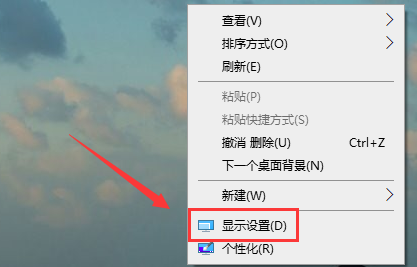
2、主页设置窗口中,默认打开的就是显示;
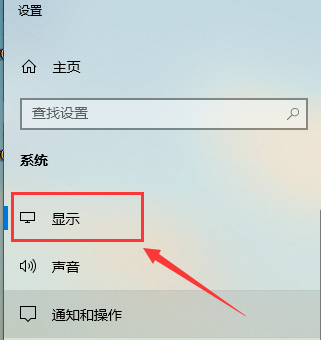
3、接着,在右侧找到并选择高级显示设置;
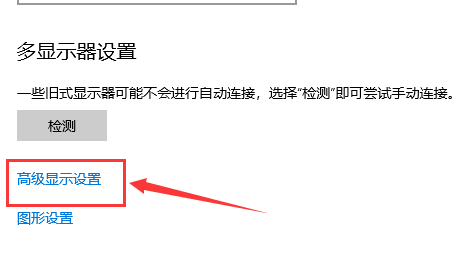
4、显示信息下,点击显示器1的显示适配器属性;
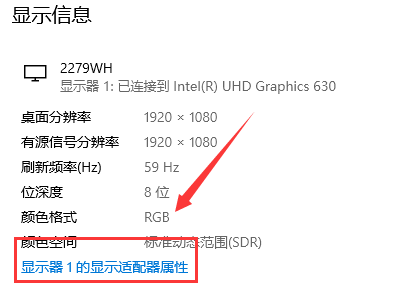
5、切换到颜色管理选项卡,若要调整颜色管理设置,请单击颜色管理;
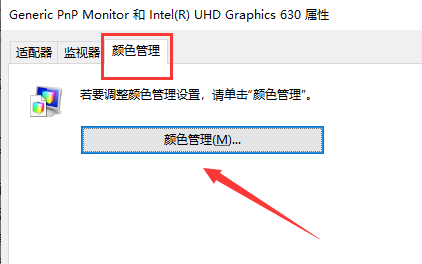
6、颜色管理窗口中,切换到高级选项卡,点击下面的显示器校准,校准一下显示器;

7、然后,会出来文字提示,通过显示颜色校准,可以改善显示器上的颜色,以便更加准确地显示颜色。若要执行此操作,请将此窗口移动到要校准的显示器上,然后单击下一步。接着就根据提示,一步一步设置就可以了。

以上就是Win10怎么校准显示器颜色|显示器最佳颜色设置文章,要想了解更多技术教程,请继续关注电脑维修。
正文完















